Możesz znaleźć się w sytuacji, w której będziesz musiał skonfigurować swoją drukarkę HP, nie wpadając w pułapkę sieci złożone problemy techniczne.
HP posiada proces zorientowany na użytkownika dla pobieranie i instalowanie sterowników drukarki, który pomaga skonfigurować i dostosować go do Twojego przepływu pracy.

Pobierz i zainstaluj sterowniki za pomocą usługi Windows Update
Dzięki funkcji Windows Update możesz szybko pobrać i zainstalować sterowniki drukarki HP w systemie Windows 11.
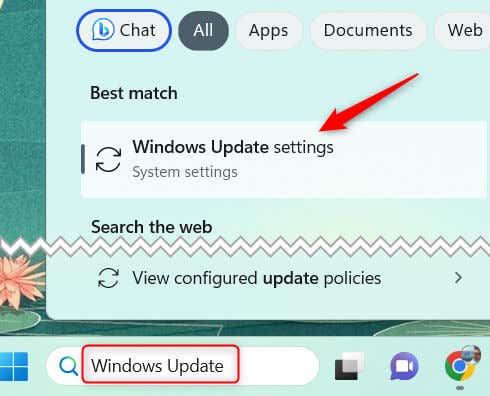
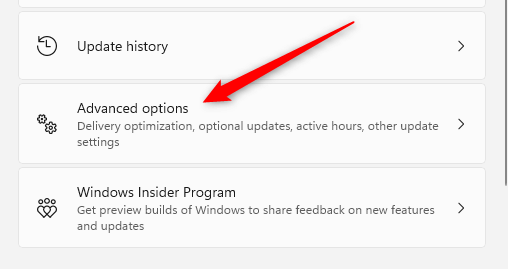
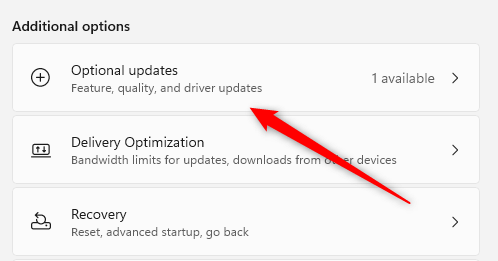
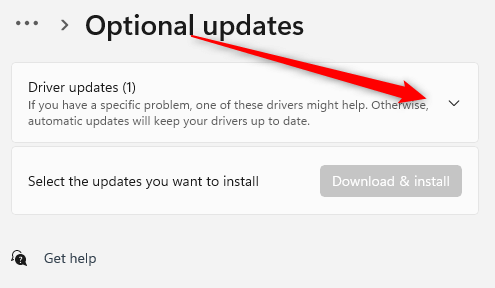
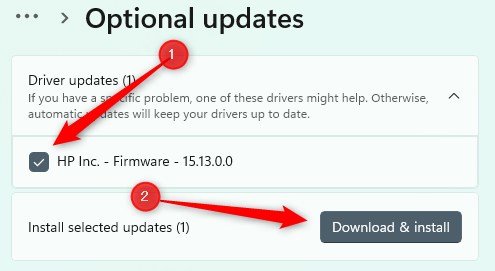
Po zakończeniu pobierania instalacja rozpocznie się automatycznie. Aby zakończyć proces, postępuj zgodnie z instrukcjami wyświetlanymi na ekranie. Upewnij się, że podczas tego procesu drukarka HP jest podłączona do komputera za pośrednictwem Kabel USB lub sieci lokalnej
Pobierz i Zainstaluj sterowniki ze strony producenta
Jeśli nie widzisz odpowiedniego sterownika dla swojej drukarki HP w witrynie Windows Update, następnym źródłem, które warto sprawdzić, jest witryna obsługi klienta HP.
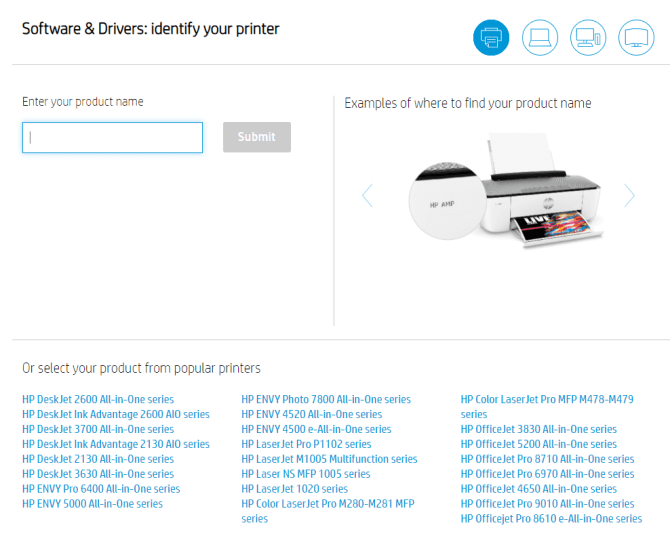
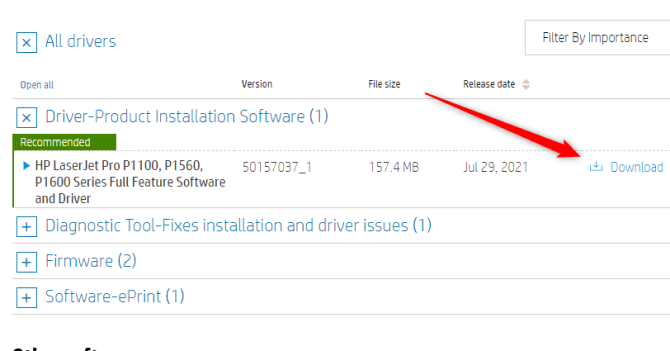
Po pobraniu sterownika należy go zainstalować. Kliknij plik, aby go otworzyć, a kreator poprowadzi Cię przez proces. Proces instalacji może zająć kilka minut, w zależności od systemu i rozmiaru pliku. Nie zamykaj okna instalacji w trakcie procesu.
Zainstaluj ponownie drukarkę
W większości nowoczesnych urządzeń sterowniki drukarek są pobierane i instalowane automatycznie. Jeśli masz problemy z obecnymi sterownikami i nie wiesz, co zrobić, świeży start może być najlepszym rozwiązaniem, aby upewnić się, że masz najnowsze dostępne sterowniki.
Aby to zrobić, przejdź do Drukarki i skaneryi wybierz opcję Usuńobok drukarki. Następnie wybierz Dodaj urządzeniei ponownie przeprowadź proces konfiguracji. Sterowniki zostaną następnie zainstalowane ponownie.
Uproszczenie instalacji sterownika drukarki HP w systemie Windows 11
Pobieranie i instalowanie sterowników drukarki HP na komputerze z systemem Windows 11 jest prostym procesem, pod warunkiem wykonania odpowiednich kroków. Niezależnie od tego, czy używasz usługi Windows Update do automatycznego pobierania i instalowania sterowników, czy też pobierasz je ręcznie ze strony internetowej obsługi klienta HP, obie metody są wydajne i przyjazne dla użytkownika. Pamiętaj, że korzystanie z aktualnych sterowników jest niezbędne do utrzymania optymalnej wydajności i funkcjonalności drukarki HP.
Czasami mogą również wystąpić problemy wymagające całkowitej ponownej instalacji drukarki. Zawsze upewnij się, że drukarka jest prawidłowo zainstalowana i skonfigurowana zgodnie z Twoimi potrzebami. Jeśli napotkasz jakiekolwiek komplikacje, nie wahaj się zwrócić o pomoc do Obsługa klienta HP. W końcu celem jest posiadanie sprawnie działającej drukarki, która ułatwia Twoją produktywność, a nie ją utrudnia.
.